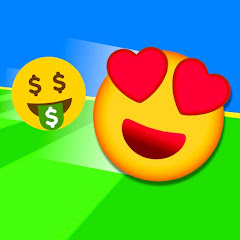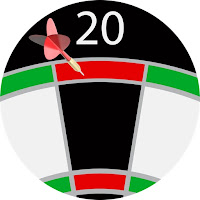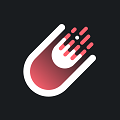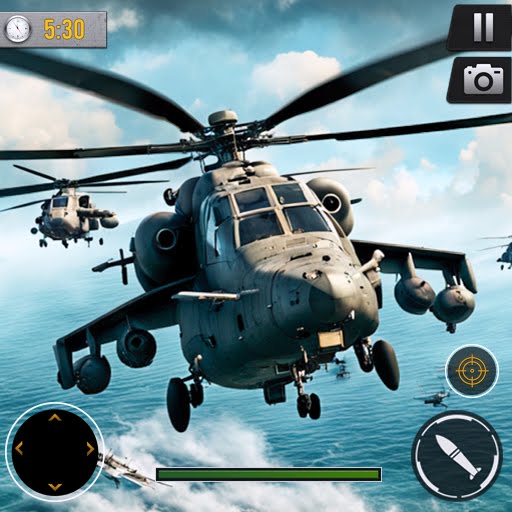Cách xem Netflix trong 4K: Hướng dẫn
Các nền tảng phát trực tuyến hiện đại như Netflix và Max đã cách mạng hóa cách chúng ta tiêu thụ phương tiện truyền thông, phục vụ mọi thứ, từ những người hâm mộ truyền hình thực tế đến cinephiles lập danh mục đồng hồ của họ trên letterboxd. Với khả năng phát trực tuyến các bộ phim mới nhất và chương trình trực tiếp đến phòng khách của chúng tôi, sự cần thiết phải dũng cảm thế giới bên ngoài và các sự cố 'Gà đua gà' tiềm năng đã giảm dần. Đối với những người háo hức tận hưởng trải nghiệm giống như nhà hát từ sự thoải mái của chiếc ghế dài của họ, đây là mọi thứ bạn cần biết về việc phát trực tuyến Netflix trong 4K.
Cách truyền phát Netflix trong 4K
Trước khi lặn vào thế giới phát trực tuyến cực cao, điều quan trọng là phải kiểm tra kế hoạch đăng ký Netflix của bạn. Không phải tất cả các kế hoạch hỗ trợ phát trực tuyến 4K. Cụ thể, phát trực tuyến (với ADS) và các kế hoạch tiêu chuẩn đứng đầu ở độ phân giải 1080p. Để thưởng thức Netflix trong 4K, bạn sẽ cần kế hoạch cao cấp, đây là tầng cao nhất hiện có.
Dưới đây là các kế hoạch hiện tại của Netflix US và giá của họ:
- Tiêu chuẩn với quảng cáo: $ 7,99 mỗi tháng (không 4K)
- Tiêu chuẩn: $ 17,99 mỗi tháng (không 4K)
- Phí bảo hiểm: $ 24,99 mỗi tháng (phát trực tuyến 4K)
Bạn có thiết bị phù hợp cho 4K không?
Để đảm bảo bạn có thể truyền phát Netflix trong 4K, phần cứng của bạn phải hỗ trợ độ phân giải này. Màn hình hoặc TV thông minh của bạn phải có khả năng hiển thị nội dung ở độ phân giải 4K (3840 x 2160). Nếu bạn đang sử dụng các thiết bị phát trực tuyến bên ngoài như Stick Fire hoặc Apple TV , chúng cũng phải hỗ trợ phát trực tuyến 4K. Ngoài ra, các dây cáp kết nối thiết bị phát trực tuyến của bạn với TV của bạn sẽ tùy thuộc vào nhiệm vụ. Netflix khuyên bạn nên sử dụng cáp HDMI tốc độ cao cao cấp cao cấp hoặc cáp HDMI tốc độ cao cho phát trực tuyến 4K.
 Amazon Fire TV Stick tối đa 4K
Amazon Fire TV Stick tối đa 4K
1See nó tại Amazon
 Belkin HDMI 2.1 Tốc độ cực cao
Belkin HDMI 2.1 Tốc độ cực cao
1See nó tại Amazon
 LG 65 "Lớp OLED EVO C4
LG 65 "Lớp OLED EVO C4
0see nó tại Amazon
 Asus Rog Swift PG32UCDP
Asus Rog Swift PG32UCDP
0see nó ở mức mua tốt nhất
Kiểm tra cài đặt phát lại của bạn
Khi bạn đã xác nhận đăng ký và thiết bị của mình, đã đến lúc điều chỉnh cài đặt phát lại của bạn. Đăng nhập vào tài khoản Netflix của bạn trên PC, nhấp vào biểu tượng hồ sơ của bạn và chọn 'Quản lý cấu hình'. Điều hướng đến hồ sơ cụ thể mà bạn muốn sử dụng để phát trực tuyến 4K, cuộn xuống 'Cài đặt phát lại' và đặt nó thành 'High'. Điều này sẽ cho phép phát trực tuyến 4K cho nội dung hỗ trợ nó trong hồ sơ đó.
Hãy nhớ rằng một vài điểm quan trọng: Đặt phát lại của bạn thành 'Cao' có thể dẫn đến nhiều bộ đệm hoặc đóng băng nếu kết nối internet của bạn không đủ mạnh mẽ. Ngoài ra, phát trực tuyến trong 4K tiêu thụ nhiều dữ liệu hơn, đây có thể là một mối quan tâm nếu bạn đang sử dụng dữ liệu di động.
Có những cách khác để xem phim và chương trình Netflix trong 4K không?
Trong khi phát trực tuyến kỹ thuật số trị vì tối cao, phương tiện vật lý đang trải qua sự hồi sinh. Phiên bản Blu-ray của Netflix Originals nổi tiếng như Daredevil, Arcane, The Crown, Stranger Things và Thứ Tư có sẵn để mua, mặc dù chúng có thể khó tìm. Trong thời đại mà các chương trình có thể biến mất khỏi các nền tảng phát trực tuyến qua đêm, sở hữu các bản sao vật lý đảm bảo bạn có thể thưởng thức loạt phim yêu thích của mình vô thời hạn hoặc cho đến khi các ổ đĩa bị lỗi thời.
![Arcane: League of Legends - Phần một - Phiên bản giới hạn Steelbook 4K Ultra HD + Blu -ray [4K UHD]](https://images.400zy.com/uploads/94/680865e754098.webp) Arcane: League of Legends - Phần một - Phiên bản giới hạn Steelbook 4K Ultra HD + Blu -ray [4K UHD]
Arcane: League of Legends - Phần một - Phiên bản giới hạn Steelbook 4K Ultra HD + Blu -ray [4K UHD]
13See nó tại Amazon
-
1

Thông báo phát hành chợ: Ngày và giờ được tiết lộ
Feb 02,2025
-
2

DC Heroes Unite: Series mới từ Silent Hill: Ascension Creators
Dec 18,2024
-
3

Những người sống sót ma cà rồng - Hướng dẫn và mẹo hệ thống thẻ Arcana
Feb 26,2025
-
4

Cập nhật đối thủ của Marvel: Tin tức và tính năng
Feb 19,2025
-
5

Novel Rogue Decks ra mắt Android
Feb 25,2025
-
6

Marvel Rivals tiết lộ ngày phát hành mùa 1
Feb 02,2025
-
7

Nhận độc quyền Roblox Mã cửa cho tháng 1 năm 2025
Feb 10,2025
-
8

WWE 2K25: Trả lại được chờ đợi từ lâu
Feb 23,2025
-
9

Bản phát hành GTA 6: Fall 2025 được xác nhận
Feb 23,2025
-
10
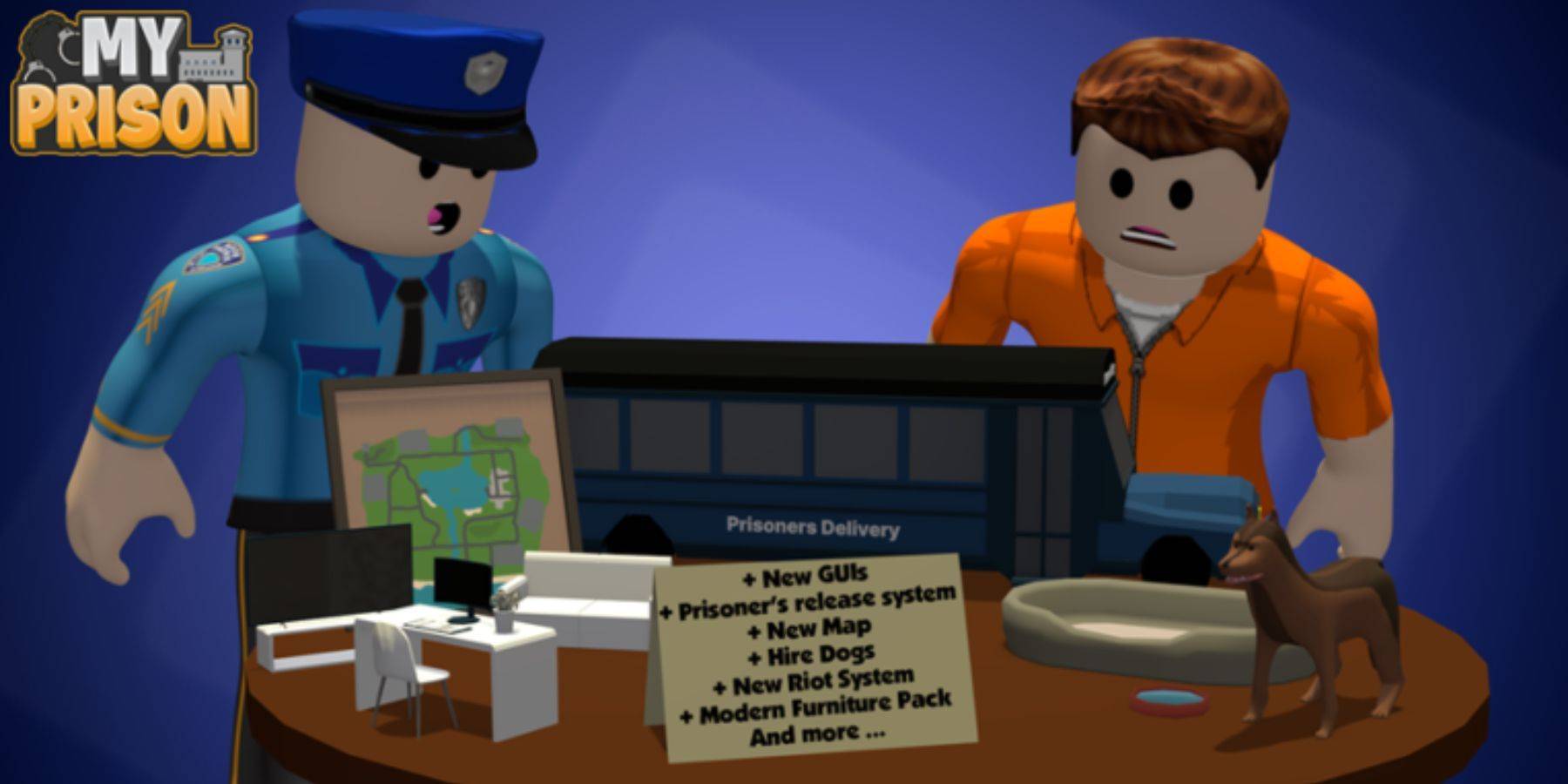
Roblox: Mã tù độc quyền được tiết lộ (cập nhật tháng 1 năm 2025)
Feb 19,2025
-
Tải xuống

Street Rooster Fight Kung Fu
Hoạt động / 65.4 MB
Cập nhật: Feb 14,2025
-
Tải xuống

Ben 10 A day with Gwen
Bình thường / 47.41M
Cập nhật: Dec 24,2024
-
Tải xuống

A Simple Life with My Unobtrusive Sister
Bình thường / 392.30M
Cập nhật: Dec 10,2024
-
4
Mega Jackpot
-
5
The Lewd Knight
-
6
Kame Paradise
-
7
VPN Qatar - Get Qatar IP
-
8
Chumba Lite - Fun Casino Slots
-
9
Chewy - Where Pet Lovers Shop
-
10
Day by Day